Windows11/10でMicrosoftStoreエラー0x80073d23を修正
Microsoft Storeアプリ(Microsoft Store app)を起動またはアンインストールしようとすると、エラーコード0x80073d23が表示される場合があります。メッセージには、アプリを起動できない、またはアンインストールできなかったというメッセージが表示される場合があります。プロセスはしばらく試行されますが、操作が正常に完了しなかったと表示され、再試行するように求められる場合があります。
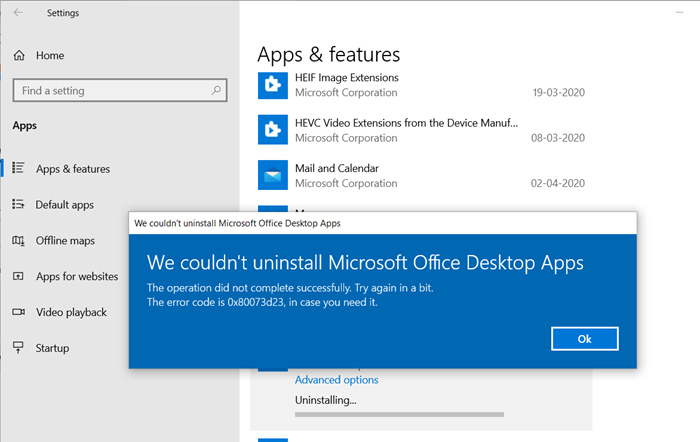
MicrosoftStoreエラー0x80073d23
次の提案を参考にして、問題を解決し、トラブルシューティングを実行するには、管理者権限が必要です。
- ストアキャッシュをリセット
- Windowsストアアプリ(Run Windows Store Apps)のトラブルシューティングを実行する
- MicrosoftStoreを更新する
- アプリパッケージを再登録する
- XboxGamePassのインストールの問題。
単純な再起動で問題が解決する場合があるため、トラブルシューティングの前にいつでも一度再起動できます。
1]ストアキャッシュをリセットする
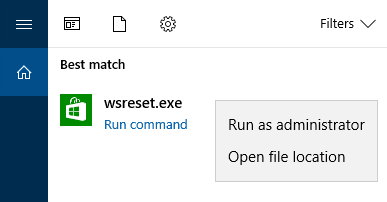
Microsoft Storeは、他のアプリと同様にキャッシュを維持しており、問題がある場合は、次のようなエラーが発生します。良いニュースは、組み込みのツールを使用してストアキャッシュをいつでもリセットできることです。( reset the store cache)
- (Run CMD)管理者としてCMDを実行し、 WSReset.exeと入力して、Enterキーを押します。
- コマンドプロンプトウィンドウが開き、MicrosoftStoreが表示されます。
- 初めて行ったかのように、すべてがロードを開始します。
2] Windowsストアアプリ(Run Windows Store Apps)のトラブルシューティングを実行する
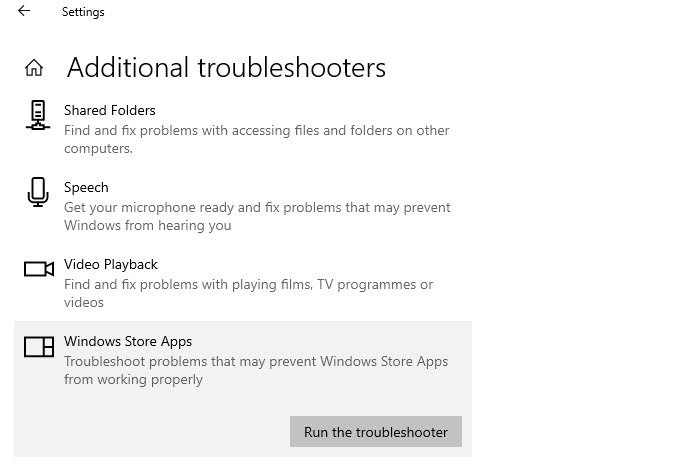
Windows 10には、 (Windows 10)Microsoft Storeのトラブルシューティング機能が組み込まれています。これにより、一般的な問題のいくつかが解決されます。Windows10の(Windows 10) Settings > Updateとセキュリティ]> > Troubleshoot]で利用できます。WindowsStoreAppsのトラブルシューティングツールを見つけ(Find)て実行します。ウィザードがその役割を果たしたら、エラーを解決できるはずです。
3]MicrosoftStoreを更新する
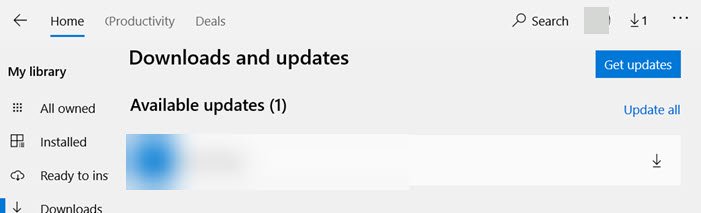
Microsoft Storeを開くことができる場合は、 [ダウンロード(Download)と更新]に移動して、ストアに更新が必要かどうかを確認できます。ある場合は、下矢印をクリックしてアプリを更新します。
4]アプリパッケージを再登録します
Windowsロゴキー(Windows Logo)+Xを押して、Windows PowerShell(Windows PowerShell)(管理者(Admin))を選択します。次のコマンドをコピー(Copy)して貼り付け、 (Paste)Enterキーを押します。
Get-AppXPackage -AllUsers | Foreach {Add-AppxPackage -DisableDevelopmentMode -Register "$($_.InstallLocation)\AppXManifest.xml"}
プロセスが完了したら、コンピューターを再起動して確認します。
5] XboxGamePassゲーム(Game Pass)のインストール時にエラー0x80073D23が発生する(Error 0x80073D23)
Xbox GamePass(Game Pass)ゲームをWindows 11/10デバイスにインストールするときにエラーが発生した場合は、次の手順を実行する必要があります。
- XboxLiveサービスのステータスを確認します。
- サインアウトしてMicrosoftアカウントにサインインする
- ネットワーク接続を確認してください
- サブスクリプションステータスを確認する
- コンピューターを再起動して、再試行してください
投稿が簡単にフォローでき、Windows11/10でMicrosoftStoreエラー0x80073d23(Microsoft Store Error 0x80073d23)を取り除くことができたと思います。
Related posts
Fix Microsoft Store Error 0x80072F7D
Fix Microsoft Store Error 0x87AF0001
Windowsの10のFix Microsoft Store Error 0xc03f40c8
Xbox、Windows 10またはMicrosoft StoreのFix Error 0x87e0000d
Fix Microsoft Store Windows 11/10のサインインerror 0x801901f4
Fix Windows 10 Store Error 0x80073CF9
Microsoft Store エラー 0x80131500 を修正する 15 の方法
Microsoft Store errorコード、説明、解像度のリスト
Microsoft Store働いていない、Error Code 0x000001F7
どのように無効にXbox One video自動再生でMicrosoft Store
Windows 10のFix Microsoft Store error 0x80D02017
Microsoft StoreからMicrosoft StoreのギフトApps and Avatarsのギフト方法
Microsoft StoreからWindows 10のためのTime Lapse Creator app
初めてログオンしたときにMicrosoft Store appが削除されます
Windows 10上のコード0x80073CF4を動かすことができませんでした10
Windows10のMicrosoftStoreエラー0x80073D12を修正
Fix Microsoft Store or Windows Update error 0x80246013
Microsoft StoreまたはClear Windows Store Cacheをリセットする方法
Windows 10のFix Microsoft Store error 0x800704C6
Microsoft Storeアプリが参加した後に機能しないアプリ
